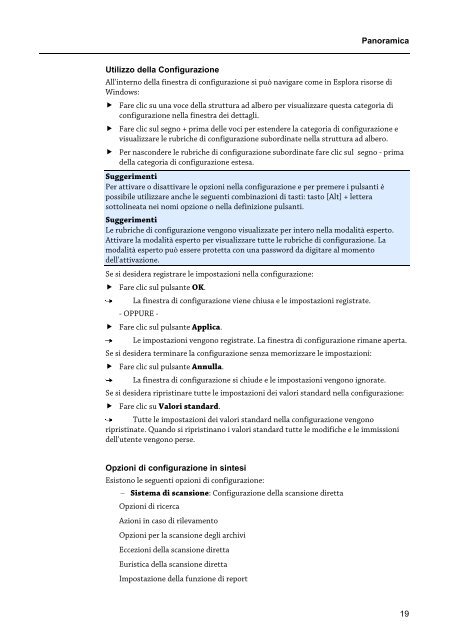Manuale utente
Manuale utente
Manuale utente
You also want an ePaper? Increase the reach of your titles
YUMPU automatically turns print PDFs into web optimized ePapers that Google loves.
Panoramica<br />
Utilizzo della Configurazione<br />
All'interno della finestra di configurazione si può navigare come in Esplora risorse di<br />
Windows:<br />
� Fare clic su una voce della struttura ad albero per visualizzare questa categoria di<br />
configurazione nella finestra dei dettagli.<br />
� Fare clic sul segno + prima delle voci per estendere la categoria di configurazione e<br />
visualizzare le rubriche di configurazione subordinate nella struttura ad albero.<br />
� Per nascondere le rubriche di configurazione subordinate fare clic sul segno - prima<br />
della categoria di configurazione estesa.<br />
Suggerimenti<br />
Per attivare o disattivare le opzioni nella configurazione e per premere i pulsanti è<br />
possibile utilizzare anche le seguenti combinazioni di tasti: tasto [Alt] + lettera<br />
sottolineata nei nomi opzione o nella definizione pulsanti.<br />
Suggerimenti<br />
Le rubriche di configurazione vengono visualizzate per intero nella modalità esperto.<br />
Attivare la modalità esperto per visualizzare tutte le rubriche di configurazione. La<br />
modalità esperto può essere protetta con una password da digitare al momento<br />
dell'attivazione.<br />
Se si desidera registrare le impostazioni nella configurazione:<br />
� Fare clic sul pulsante OK.<br />
La finestra di configurazione viene chiusa e le impostazioni registrate.<br />
- OPPURE -<br />
� Fare clic sul pulsante Applica.<br />
Le impostazioni vengono registrate. La finestra di configurazione rimane aperta.<br />
Se si desidera terminare la configurazione senza memorizzare le impostazioni:<br />
� Fare clic sul pulsante Annulla.<br />
La finestra di configurazione si chiude e le impostazioni vengono ignorate.<br />
Se si desidera ripristinare tutte le impostazioni dei valori standard nella configurazione:<br />
� Fare clic su Valori standard.<br />
Tutte le impostazioni dei valori standard nella configurazione vengono<br />
ripristinate. Quando si ripristinano i valori standard tutte le modifiche e le immissioni<br />
dell'<strong>utente</strong> vengono perse.<br />
Opzioni di configurazione in sintesi<br />
Esistono le seguenti opzioni di configurazione:<br />
– Sistema di scansione: Configurazione della scansione diretta<br />
Opzioni di ricerca<br />
Azioni in caso di rilevamento<br />
Opzioni per la scansione degli archivi<br />
Eccezioni della scansione diretta<br />
Euristica della scansione diretta<br />
Impostazione della funzione di report<br />
19